Pentru a configura corect echipamentul audio de pe un laptop sau computer, în primul rând, trebuie să examinați cu atenție placa de sunet. Astfel de carduri pot fi integrate în placa de bază a unui computer sau laptop sau pot fi scoase la ieșire într-un modul independent separat care se conectează la computer folosind un cablu USB.
Înainte de a configura un microfon cu căști pe Windows 7, indiferent dacă aveți instalată o placă de sunet externă sau internă, trebuie să găsiți pe acesta o pereche de mufe de 3,5 mm, concepute pentru conectarea căștilor și a unui microfon. De regulă, o priză neagră sau verde este luată sub căști, iar una roșie este luată sub intrarea microfonului.
Informații importante despre configurarea microfonului
De asemenea, este posibil să se determine afilierea unei anumite prize prin cifre, pictograme și litere prescurtate în limba engleză: „Mic”, „Căști”, etc.
După ce ați găsit firele potrivite pentru căștile cu microfon, nu ar trebui să aveți întrebări sau îndoieli cu privire la conexiunea corectă. Pe lângă căștile standard pentru computer cu microfon, există microfoane de studio separate de tip electrodinamic, care în cele mai multe cazuri sunt conectate printr-un preamplificator special cu egalizator încorporat.
Prin urmare, înainte de a cumpăra și configura Windows 7, consultați un specialist cum exact trebuie conectat microfonul la computer: printr-un preamplificator cu „Crown” sau direct. Acest lucru vă va scuti de multe probleme cu configurarea. Deci, după instalarea hardware-ului, vă sugerăm să învățați cum să configurați căști cu microfon pe Windows 7 folosind sistemul de operare în sine.
Cum se configurează microfonul Windows 7
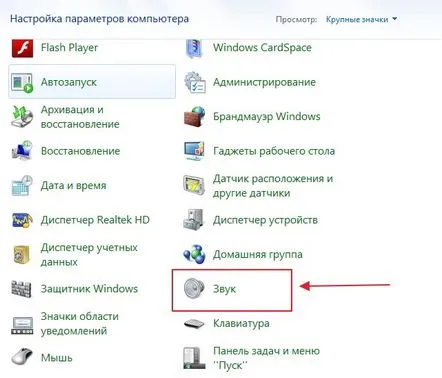
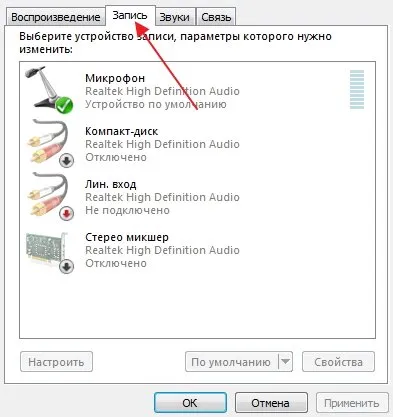
Asigurați-vă că conectați căștile și bifați caseta de lângă „ascultați de pe acest dispozitiv”. Dacă nu conectați căștile, atunci va fi un fundal groaznic și un scârțâit care nu va face decât să crească. Și în căști, nu ar trebui să plece nicio generație inutilă și ar trebui să vă auziți propria voce doar cu o anumită întârziere.
Dacă descoperiți că vocea dvs. este prea tare sau prea liniștită, acest lucru poate fi corectat cu ușurință în fila Niveluri, unde puteți regla câștigul microfonului, precum și nivelul. Nu vă recomandăm să setați câștigul mai mare de +20 dB, altfel vor apărea interferențe nedorite.
Probabil asta e tot, acum știi cum să configurezi microfonul pe un laptop sau computer personal cu Windows 7 instalat, iar când data de lansare a Windows 9 în Rusia devine realitate, promitem să te ajutăm să configurați microfonul pe acest mult așteptat sistem de operare.
Windows 8.2 va veni în curând, află cum se va schimba politica Microsoft
Când va avea loc anunțul oficial al datei de lansare a Windows 8.2 în Rusia?
Dar știm deja când Windows 8.1 va înceta să mai fie suportat
Se știe deja cu siguranță că Microsoft va înceta să mai suporte dispozitive cu Windows 8.1 și chiar și data a fost anunțată!
Crezi că Windows 9 va fi fuzionat cu Windows Phone 9? Există un răspuns!
Probabil, conducerea Microsoft își va ține promisiunile și va combina în curând Windows 9 și Windows Phone 9 într-o singură platformă
Sa ne grabimoferiți-vă să vă familiarizați cu noua aplicație pentru sistemul de operare WP-8
O nouă aplicație pentru Windows Phone 8, Weather Flow, a fost lansată recent, care permite oamenilor să țină pasul cu schimbarea vremii
